Ya sea que esté creando una infografía, un archivo de ayuda en línea informativo o cualquier otro tipo de documento PDF, saber cómo crear un PDF de varias páginas es útil si está utilizando Photoshop.
Afortunadamente, el proceso es muy sencillo. Hay algunas condiciones que deben cumplirse para que el diseño se vea claramente, pero repasaremos estas y los pasos necesarios para crear un PDF adecuado en Photoshop a continuación.
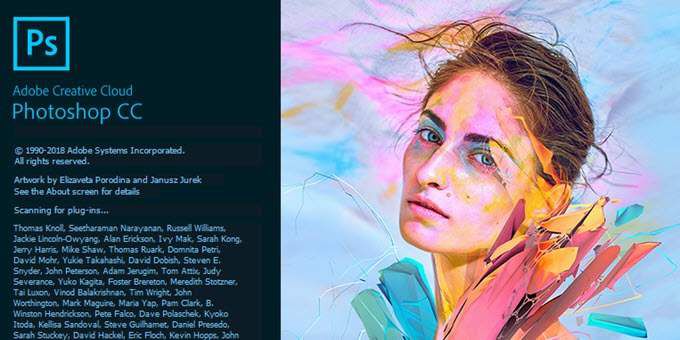
Cree un PDF de varias páginas en Photoshop
Para comenzar, deberá crear cada página de su archivo PDF individualmente. Cada página debe ser un archivo .PSD de Photoshop independiente.
Puede guardar cada archivo en formato .PSD para poder editar cada página por separado en el futuro si es necesario.
La resolución que elija es muy importante. El tamaño de impresión A4 típico es un buen tamaño para usar en PDF, por lo que optaremos por eso en esta guía.
Si desea imprimir el PDF, puede utilizar 300 DPI (puntos / píxeles por pulgada). La resolución para esto sería de 2480 píxeles x 3508 píxeles.
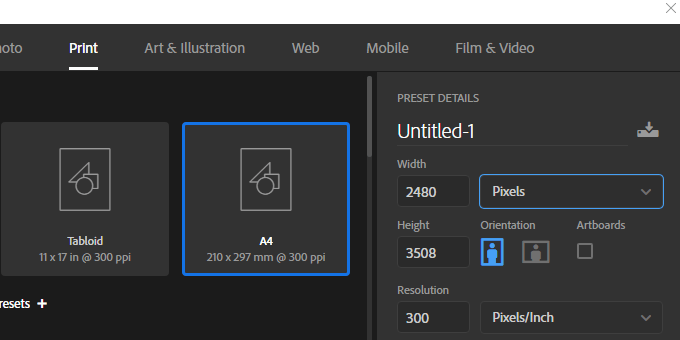
Si desea descargar el PDF en línea, es recomendable elegir una resolución más baja para que el tamaño de archivo general del PDF sea más manejable.
72 DPI es una opción común. Para ello, la resolución debe ser de 595 píxeles x 842 píxeles.
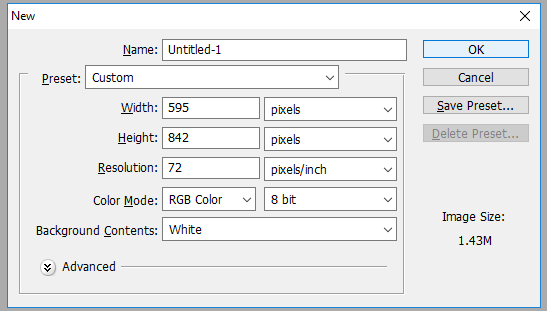
Si desea agregar más contenido a una página, puede aumentar la altura de los píxeles. (Use Alt + Ctrl + C.)

Solo asegúrate de no aumentar el ancho. Es importante que el ancho siga siendo el mismo en cada página, de lo contrario, el diseño de su PDF se verá afectado.
Una vez que haya creado cada página con la resolución correcta, puede seguir los pasos a continuación para crear un PDF de varias páginas.
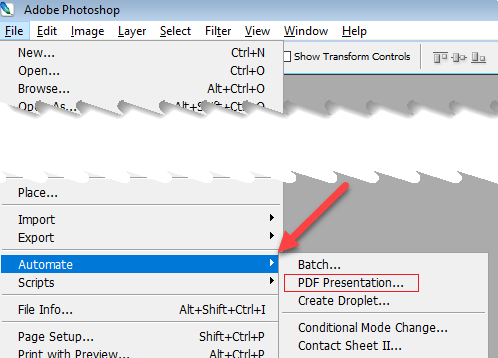
- Etapa 1: Guarde cada archivo .PSD en la misma carpeta.
- 2do paso: Para una gestión sencilla, guarde cada página como → 1, Página 2, etc.
- Paso 3: Luego ve a Depositar, luego Automatizar, luego Presentación en PDF
- Paso 4: Haga clic en Recorrer en la nueva ventana emergente
- Paso 5: Mantenga presionada la tecla Ctrl y haga clic en cada archivo .PSD que desee agregar
- Paso 6: Haga clic en Abrir
Cuando esté listo, haga clic en Ahorrar para crear el archivo PDF. Puede arrastrar cada archivo hacia arriba y hacia abajo en la lista para cambiar su posición si es necesario.
Asegúrate de elegir Documento de varias páginas en la sección de opciones de salida antes de hacer clic en Guardar.
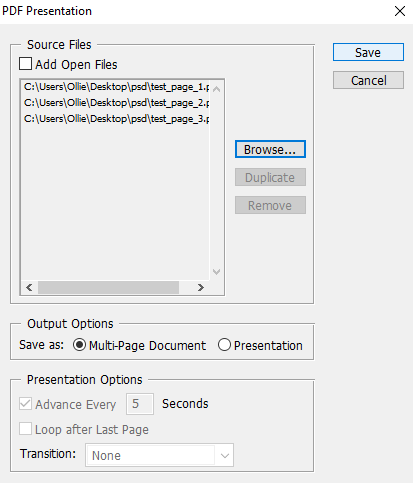
Ahora puede elegir dónde guardar su archivo PDF. Finalmente, tendrá una serie de opciones para personalizar la salida del archivo PDF. Por ejemplo, puede utilizar la pestaña de compresión para reducir el tamaño del archivo PDF sacrificando la calidad de la imagen. Por ahora puedes hacer clic Guardar PDF.
¡Ahora se creará su archivo PDF! Puede hacer doble clic en el archivo para abrirlo en su navegador web o en su aplicación de lectura de PDF.
Aquí hay una vista previa de nuestro archivo de prueba:
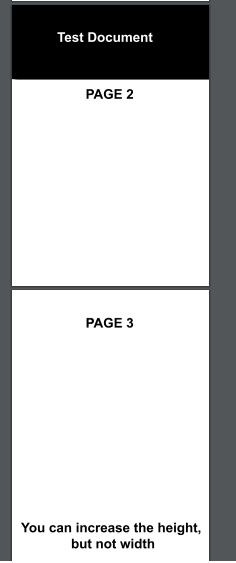
Observe cómo todas las páginas se muestran con el mismo zoom y diseño, aunque una página es más grande. Si tiene un problema con algunas páginas que no se muestran correctamente, debe asegurarse de que el ancho de píxel de cada archivo de página PSD sea exactamente el mismo.
Si alguna vez necesita editar su PDF, debe cambiar el PSD de la página en la que desea realizar cambios. Después de eso, tendrá que seguir los pasos enumerados anteriormente nuevamente para recrear la presentación en PDF con la página recién editada.
Conclusión
Ahora debería saber cómo crear PDF de varias páginas en Photoshop. Esperamos que esta guía le haya resultado útil. ¿Tiene preguntas sobre el proceso? Háganos saber y estaremos encantados de ayudarle. ¡Disfrutar!